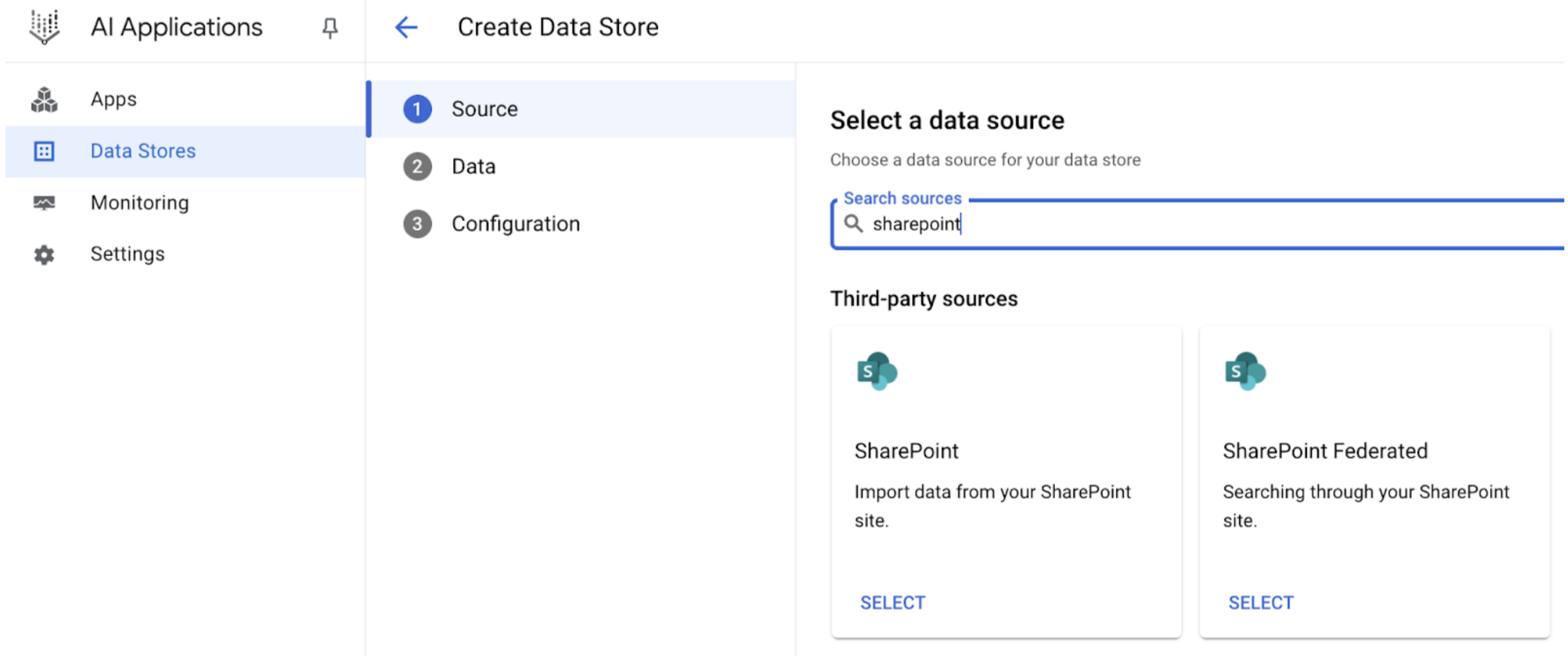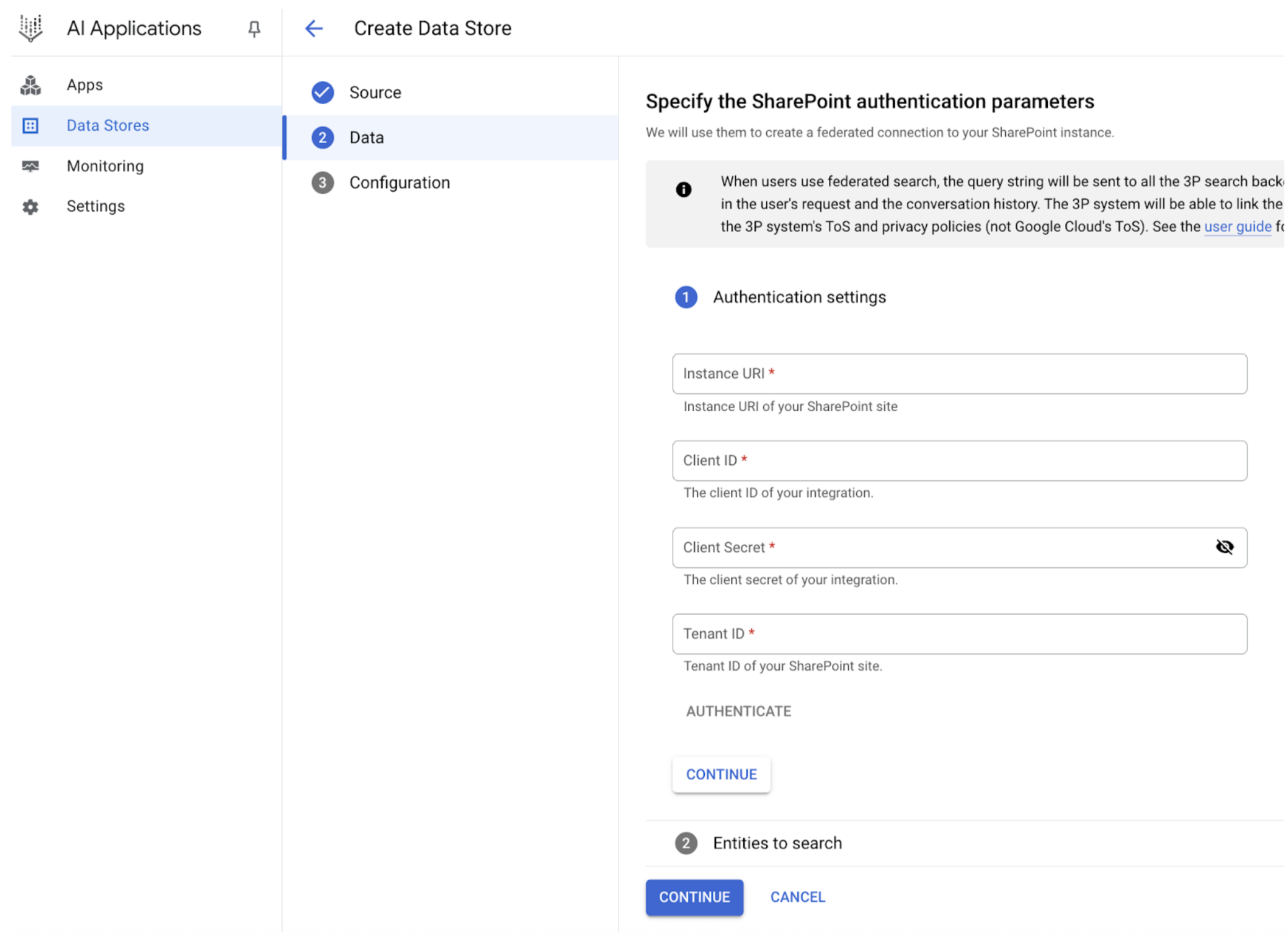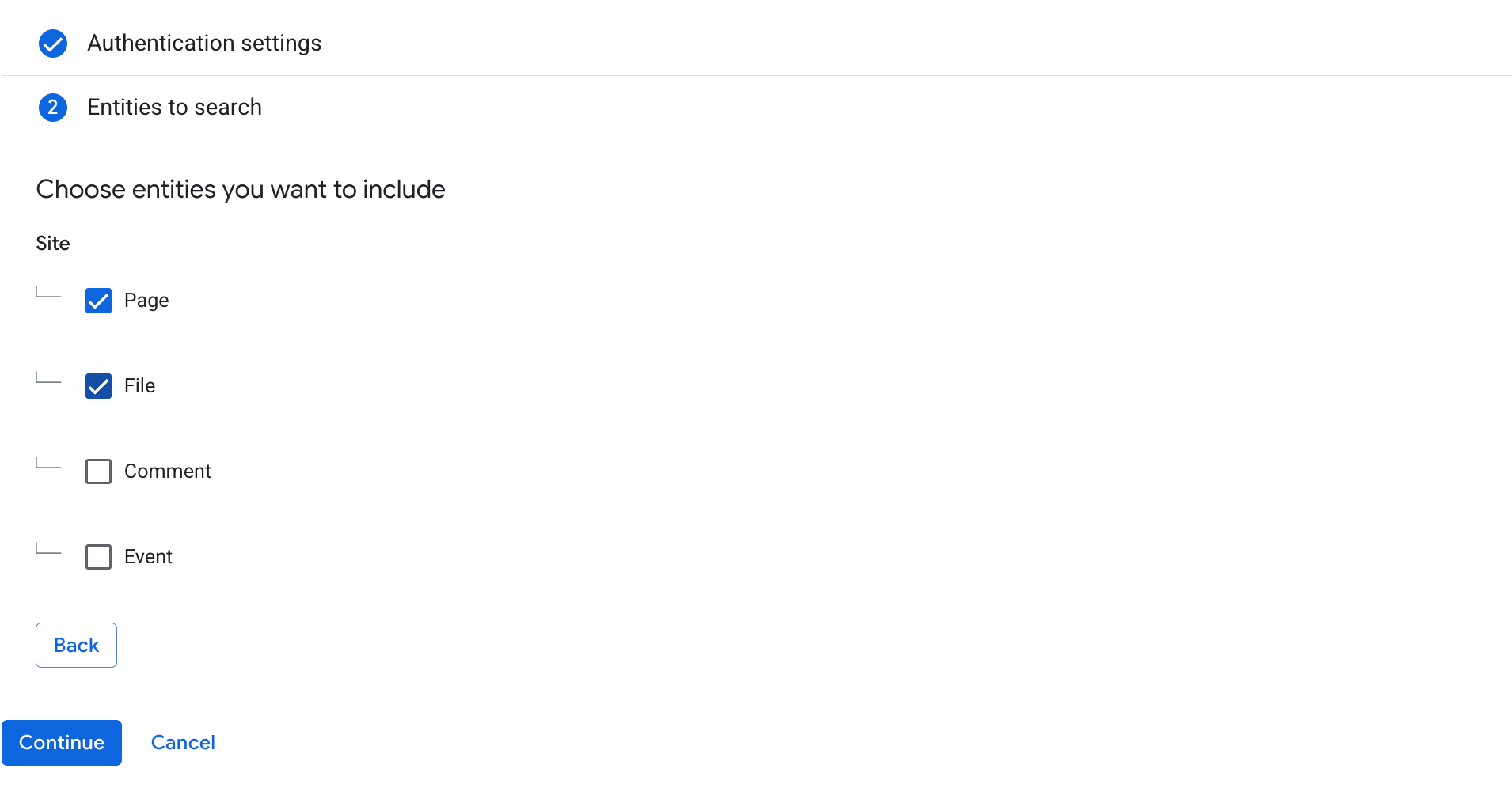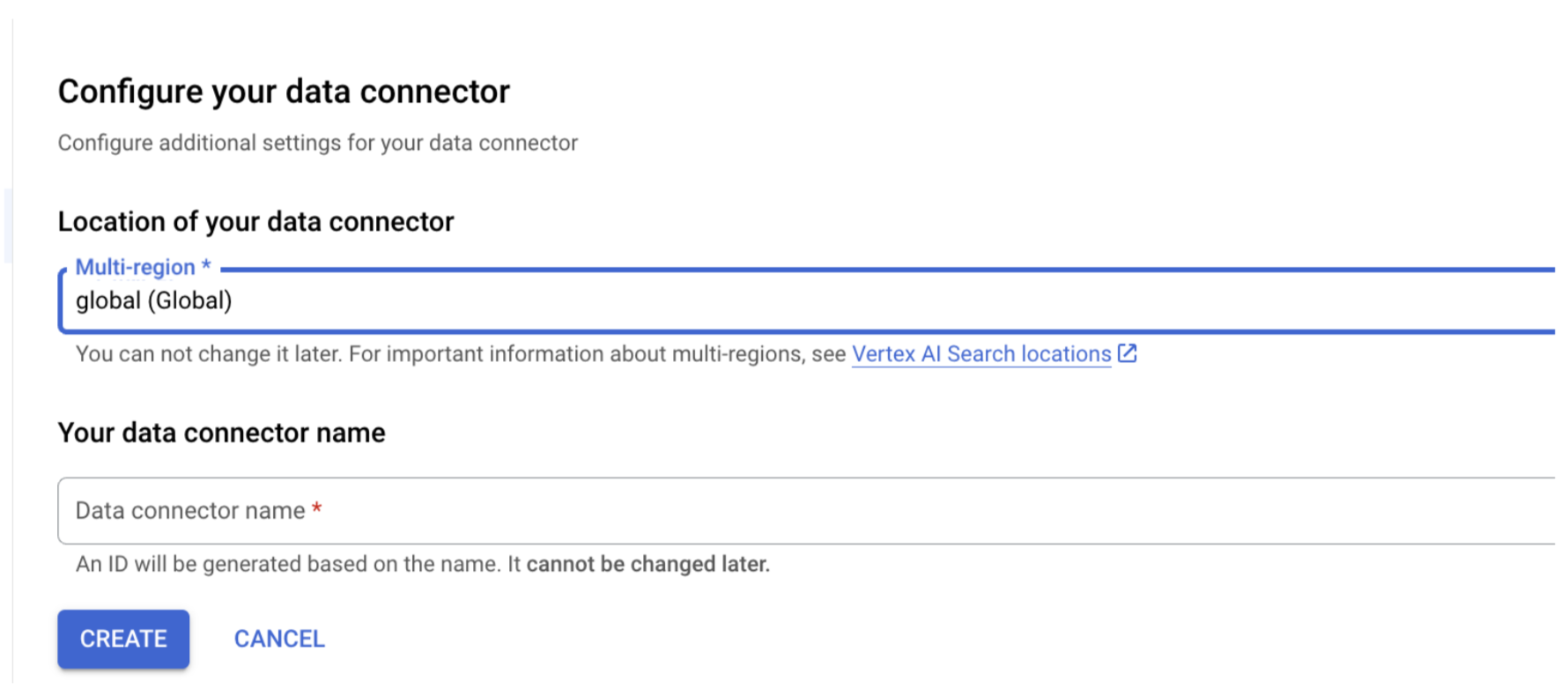Auf dieser Seite wird beschrieben, wie Sie Microsoft SharePoint Online über die Datenföderation mit Gemini Enterprise verbinden.
So suchen Sie mit der föderierten Suche in Ihrem SharePoint-Konto:Datenföderation
Bei der Datenföderation ruft Gemini Enterprise Informationen direkt über APIs aus den Datenquellen von Drittanbietern ab, anstatt die Daten in Gemini Enterprise zu kopieren. Mit diesem Ansatz können Sie sofort auf externe Datenquellen zugreifen, ohne auf die Aufnahme warten zu müssen.
Hinweise
Bevor Sie den Connector in Gemini Enterprise erstellen können, müssen Sie eine Entra-Anwendungsregistrierung einrichten, um den sicheren Zugriff auf SharePoint zu ermöglichen.
Registrieren Sie Gemini Enterprise als OAuth 2.0-Anwendung in Entra.
- Rufen Sie das Microsoft Entra Admin Center auf.
- Maximieren Sie im Menü den Bereich Anwendungen und wählen Sie App-Registrierungen aus.
- Wählen Sie auf der Seite App-Registrierungen die Option Neue Registrierung aus.
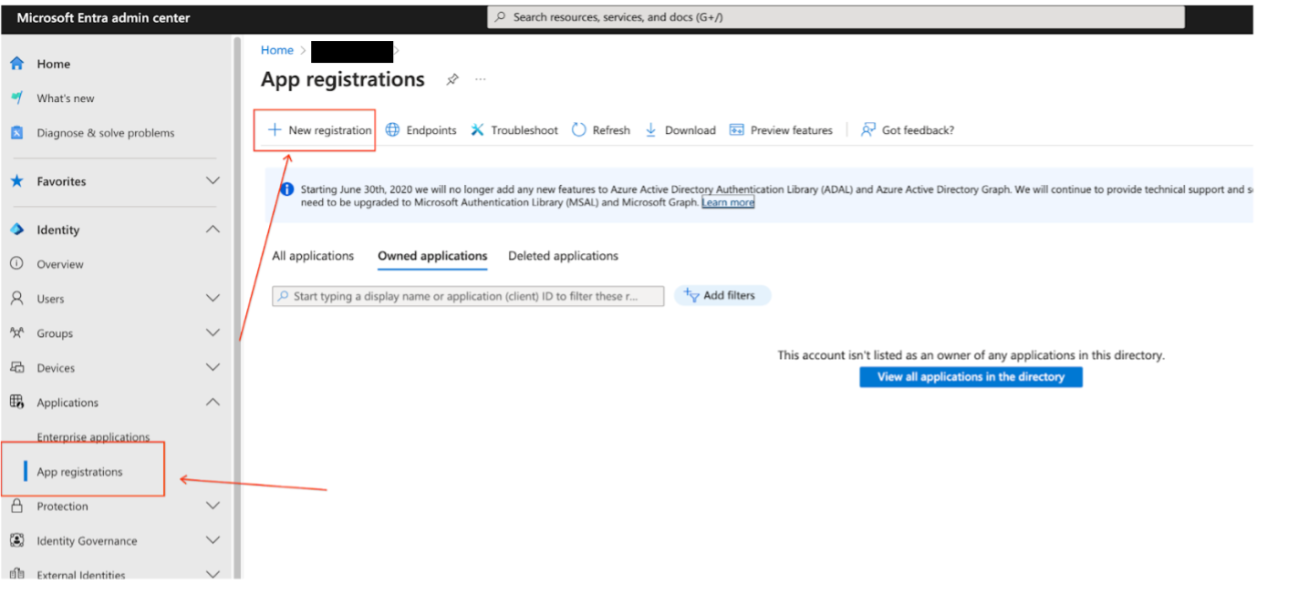
Neue App im Microsoft Entra Admin Center registrieren - Erstellen Sie eine App-Registrierung auf der Seite Anwendung registrieren:
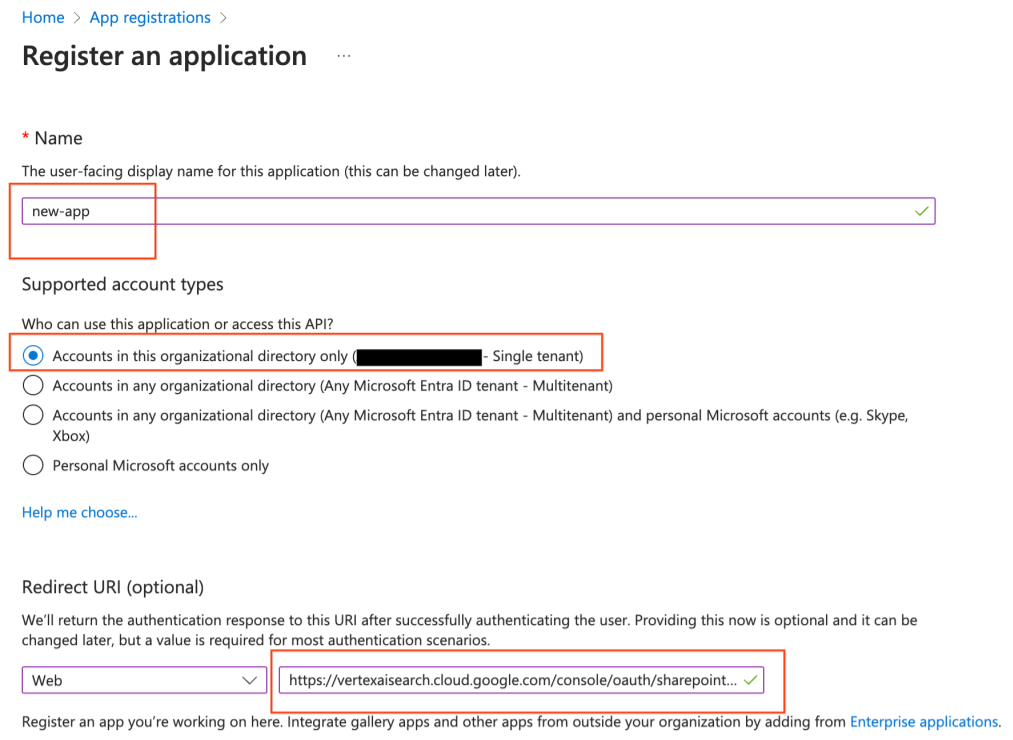
Kontotyp auswählen und Weiterleitungs-URI eingeben - Wählen Sie im Bereich Unterstützte Kontotypen die Option Nur Konten im Organisationsverzeichnis aus.
Wählen Sie im Abschnitt Weiterleitungs-URI die Option Web aus und geben Sie die folgenden URLs als Web-Callback-URLs (oder Weiterleitungs-URLs) ein:
https://vertexaisearch.cloud.google.com/console/oauth/sharepoint_oauth.htmlhttps://vertexaisearch.cloud.google.com/oauth-redirect
So fügen Sie einen Clientschlüssel hinzu:
- Rufen Sie Zertifikate und Secrets auf und klicken Sie auf Neuer Clientschlüssel.
- Kopieren und notieren Sie sich den geheimen String.
Halten Sie die folgenden Anmeldedaten bereit:
- Client-ID
- Clientschlüssel
- Instanz-URL
- Mandanten-ID
Konfigurieren Sie diese SharePoint-API-Berechtigungen (Anwendung) mit Administratorzustimmung:
Berechtigung Typ AllSites.Read Delegiert MyFiles.Read Delegiert Sites.Search.All Delegiert
Connector für die föderierte Suche mit SharePoint erstellen
Nutzerautorisierung
Nachdem Sie einen Datenspeicher für die föderierte Suche erstellt haben, wird er in Ihrem Quellverwaltungsbereich als eine der Datenquellen aufgeführt. Wenn Sie Gemini Enterprise noch nicht autorisiert haben, können Sie die Datenquelle nicht auswählen. Stattdessen wird daneben die Schaltfläche Autorisieren angezeigt.
So starten Sie den Autorisierungsvorgang:
- Klicken Sie auf Autorisieren.
Sie werden zum SharePoint-Autorisierungsserver weitergeleitet.
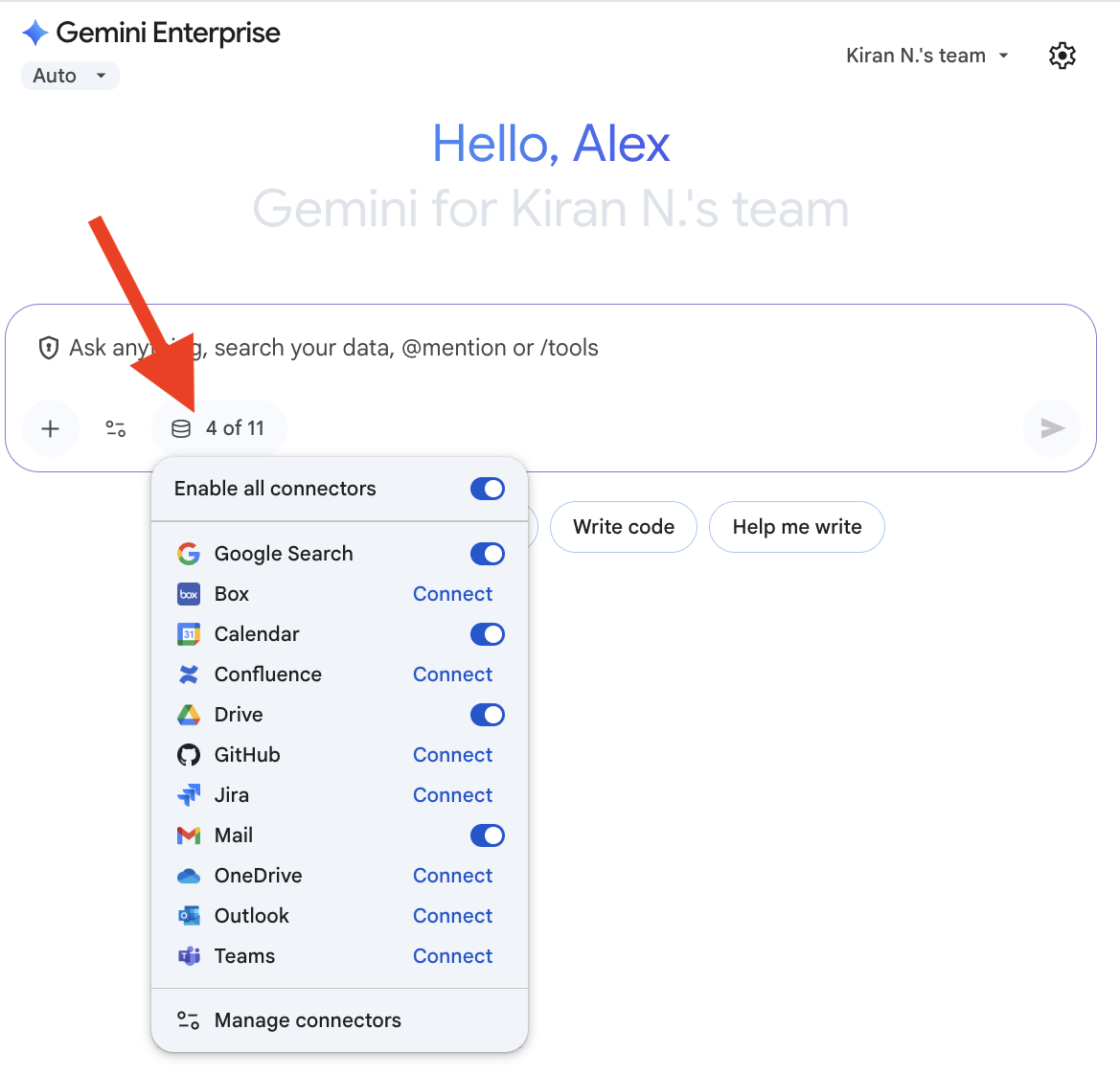
Klicken Sie auf „Autorisieren“. Melden Sie sich in Ihrem Konto an.
Klicken Sie auf Zugriff erlauben. Nachdem Sie den Zugriff gewährt haben, werden Sie zurück zu Gemini Enterprise weitergeleitet, um den Autorisierungsvorgang abzuschließen. Gemini Enterprise ruft die
access_tokenab und verwendet sie, um auf die Suche von Drittanbietern zuzugreifen.
Ausführung von Abfragen
Wenn Sie eine Suchanfrage eingeben, gilt Folgendes:
- Wenn SharePoint autorisiert ist, sendet Gemini Enterprise die Anfrage an die SharePoint-API.
- Gemini Enterprise kombiniert die Ergebnisse mit denen aus anderen Quellen und zeigt sie an.
Datenverarbeitung
Wenn Sie die föderierte Suche von Drittanbietern verwenden, wird Ihr Abfragestring an das Such-Backend des Drittanbieters gesendet. Diese Drittanbieter können Abfragen mit Ihrer Identität verknüpfen. Wenn mehrere föderierte Suchdatenquellen aktiviert sind, wird die Abfrage möglicherweise an alle gesendet.
Sobald die Daten im Drittanbietersystem sind, unterliegen sie den Nutzungsbedingungen und Datenschutzrichtlinien dieses Systems (nicht den Nutzungsbedingungen von Google Cloud).